Kook Ransomware (09.15.25)
Kas ir Kook Ransomware?Ja jūs domājāt, ka izpirkuma nodarījums pastāv tikai reālajā pasaulē, padomājiet divreiz. Internets ir vēl sliktāks, katru dienu reģistrējot izpirkuma nozieguma gadījumus. Interneta lietotāji katru gadu zaudē miljoniem dolāru ar izpirkuma programmatūru saistītu kibernoziegumu dēļ. Pēc tam, kad tas ir ietekmēts, ir jautājums, vai to var noņemt, kad lietotājs atkal iegūst piekļuvi saviem failiem? Šajā rakstā mēs atbildēsim uz šo jautājumu, analizējot vienu no visnopietnākajām ransomware sauktajām Kook.
Par Kook RansomwareKook ir bēdīgi pazīstama programmatūra, kas ieprogrammēta, lai iefiltrētos sistēmā un bloķētu failus, lai saglabātu tos ķīlnieku, lai orķestrators var pieprasīt izpirkuma maksu apmaiņā pret cietušā datu izpirkšanu. Tas ietilpst Djvu ģimenē. Ņemot vērā, ka Kook ransomware ir tikai daļa no ļaunprātīgas programmatūras šajā ģimenē, lielākā daļa tā funkciju, kā arī funkcionalitāte ir līdzīga citām versijām.
Sākot ar 2019. gada augustu kibernoziedznieki AES šifrēšanas algoritmu mainīja uz RSA. Tas nozīmēja, ka visi atšifrēšanas rīki, kas tika izveidoti, lai apkarotu Djvu ģimenes locekļu ransomware uzbrukumus, kļuva novecojuši. kook pagarinājums. Bloķētos failus var viegli atšķirt no izpirkuma zīmes, kas tiek nomesta uz darbvirsmas, kad failu šifrēšana ir pabeigta. Teksta faila nosaukums ir _readme.txt.
Bēdīgā realitāte ir tāda, ka tāpat kā lielākajai daļai citu failu šifrēšanas ļaunprātīgo programmu, kas tika izstrādātas 2020. gadā, nav daudz cerību atgūt failus, nemaksājot izpirkuma maksu. Neatkarīgi no tā, mēs iesakām nemaksāt izpirkuma maksu, jo nav garantijas par jūsu failu izgūšanu. Pat ja vainīgie parāda savu spēju atšifrēt failus labā gribā, atturieties no jebkādas nodevas maksāšanas, lai izvairītos no nopietniem finansiāliem zaudējumiem un stresa.
Izpirkuma zīmē noziedznieki norāda iespējas, kuras upuriem jāizvēlas, lai saņemtu sazinoties ar noziedzniekiem. Jo īpaši attiecībā uz Kook ransomware kontaktpersonu e-pasta adreses ir [aizsargātas ar e-pastu] un [e-pasts aizsargātas].
Izpirkuma piezīmē ir teikts:
UZMANĪBU!
Neuztraucieties, jūs varat atgriezt visus savus failus!
Visi jūsu faili, piemēram, fotoattēli, datu bāzes, dokumenti un citi svarīgi, ir šifrēti ar visspēcīgāko šifrēšanu un unikālo atslēgu.
Vienīgā failu atkopšanas metode ir atšifrēšanas rīka un unikālās atslēgas iegāde.
Šī programmatūra atšifrēs visus jūsu šifrētos failus.
Kādas garantijas jums ir?
Vienu no šifrētajiem failiem varat nosūtīt no sava datora, un mēs to atšifrējam bez maksas.
Bet mēs varam bez maksas atšifrēt tikai 1 failu. Failā nedrīkst būt vērtīga informācija.
Varat iegūt un apskatīt video pārskata atšifrēšanas rīku:
https://we.tl/t-gSEEREZ5tS
Cena privātās atslēgas un atšifrēšanas programmatūras cena ir 980 ASV dolāri.
Ja sazināties ar mums pirmās 72 stundas, ir pieejama atlaide 50% apmērā, un tā cena jums ir 490 ASV dolāri. savus datus bez maksas.
Pārbaudiet savu e-pasta mapi “Spam” vai “Junk”, ja nesaņemat atbildi ilgāk par 6 stundām.
Lai iegūtu šo programmatūru, jums jāieraksta mūsu e-pastā:
[aizsargāts ar e-pastu]
Rezervējiet e-pasta adresi, lai sazinātos ar mums:
[e-pasts aizsargāts]
Jūsu personas kods:
Neatkarīgi no tā, cik izmisīgi esat, jums nav jāievēro šīs prasības. Lielākā daļa upuru nožēlo, ka ir samaksājuši visu summu vai pat daļu no pieprasītā, jo noziedznieki pēc maksājuma saņemšanas klusē.
Kans ransomware var veikt izmaiņas sistēmā, liekot ierīcei nedarboties normāli. Parasti tas bloķē datu atkopšanas risinājumus, failu atjaunošanas iespējas un manipulē ar drošības rīkiem. Tas uzbrūk jebkurai funkcijai vai programmatūras programmai, kas varētu būt noderīga, atgūstot datus vai atbrīvojoties no vīrusa.
Šis drauds vēlas ļaunprātīgas darbības veikt tik ilgi, cik tas ir iespējams. Tas arī izraisa izmaiņas brīdī, kad tā iegūst piekļuve sistēmai. Kad tas sāks šifrēt failus, tas jau būtu paveicis pamatdarbu, izjaucot visus drošības rīkus un failu atkopšanas risinājumus. Kook ransomware izmanto slepenu taktiku, lai nodrošinātu, ka tā paliek neatklāta, līdz tā ir pabeigusi savu misiju.
Vairumā gadījumu upuri Kook ransomware pastāv tikai tad, kad sāk pamanīt failus ar .kook paplašinājumu un izpirkuma piezīmi uz darbvirsmas. Kā minēts iepriekš, ziņa ir jāignorē, jo, sazinoties ar uzbrukumā iesaistītajiem noziedzniekiem, nekas labs nevar būt. Viņiem ir vienalga par upura failiem, viss, ko viņi vēlas, ir kriptonaudas izspiešana, biedējot upurus.
No panikas upuri beidzot maksā izpirkuma maksu tikai tāpēc, lai vēl vairāk vīlušies, kad to nedara saņemt savus failus atpakaļ. Pēc mūsu ekspertu domām, upuri nedrīkst pieļaut nekādas prasības vai sadarboties ar noziedzniekiem, lai izvairītos no turpmākiem zaudējumiem. Pirms mēģināt noņemt Kook ransomware, vislabāk ir izveidot šifrētu failu kopiju un uzglabāt tos attālā vidē. Šifrēto failu saglabāšana, pat ja jums nav tūlītēja risinājuma, palīdzēs tos atgūt nākotnē, tiklīdz tiks izlaista atšifrētāja versija, kas var atbloķēt .kook šifrētos failus.
Kā noņemt Kook Ransomware?Kook ransomware var parādīt tikai tās spējas pievienot failus ar paplašinājumu .kook, taču fonā sistēmā notiek daudz izmaiņu. Tāpēc, to atklājot, ir jārīkojas nekavējoties.
Ja rezerves faili ir saglabāti attālināti, varat turpināt pārliecināties, ka Kook ransomware ir pilnībā un pareizi noņemts. Izmantojot ārēju atmiņas ierīci kā rezerves krātuvi, varat pasargāt savus failus no bojājumiem. Pretējā gadījumā jūs varat zaudēt visus savus datus sekundārās šifrēšanas dēļ.
Kook Ransomware noņemšanas instrukcijasDjvu ģimene ir sarežģītāka salīdzinājumā ar citām ļaunprātīgām programmatūrām. Tā vietā, lai vienkārši bloķētu failus, lai pieprasītu izpirkuma maksu par to atgūšanu, tādas izpirkuma programmatūras vienības kā Kook sper soli tālāk un nodara vairāk moduļu, nodarot lielāku kaitējumu nekā datu zaudēšana. Šeit ir daži iemesli, kāpēc jums ātri jānoņem Kook ransomware:
C: \ Windows \ System32 \ drivers \ etc \
Pēc inficēšanās vienīgā cerība uz failu atkopšanu ir attālināta dublēšana, kas veikta pirms uzbrukuma. Bez šādas dublēšanas jūsu faili vairs nebūs. Tomēr jūs joprojām varat izveidot šifrēto failu dublējumu atsevišķi.
Tagad, pirms sekojat mūsu noņemšanas procesam, pārliecinieties, vai esat izveidojis dublējumu, skenējis datoru, vai tajā nav citu vīrusu, un ievietojis karantīnā, noņēmis visas vīrusam saistītās lietotnes un gaidīšanas režīmā ir uzticams datoru labošanas rīks. Kad esat gatavs, varat turpināt tālāk sniegtos norādījumus un neatgriezeniski atbrīvoties no vīrusa:
Lai izdzēstu Kook Ransomware no savas ierīces, rīkojieties šādi:
1. darbība. Noņemiet Kook Ransomware no Windows
2. darbība. Izdzēsiet Kook Ransomware no Mac OS X
3. darbība. Atbrīvojieties no Kook Ransomware no Internet Explorer
4. solis. Atinstalējiet Kook Ransomware no Microsoft Edge
5. solis. Dzēsiet Kook Ransomware no Mozilla Firefox
6. solis. Noņemiet Kook Ransomware no Google Chrome
7. solis. Atbrīvoties no Kook Ransomware no Safari
Kā noņemt Kook Ransomware no Windows
Viena no Kook Ransomware izplatītākajām iezīmēm ir tā, ka viņiem patīk izvirzīties kā likumīgām programmām vai arī viņi var tikt komplektēti ar likumīgām programmām, lai inficētu jūsu datoru. Pirmā lieta, kas jums jādara, saskaroties ar Kook Ransomware risku, ir atinstalēt tai pievienoto programmu.
Lai noņemtu potenciāli ļaunprātīgas un nevēlamas programmas no Windows un neatgriezeniski atbrīvotos no Kook Ransomware , izpildiet šos norādījumus:
1. Atinstalējiet ļaunprātīgas programmas.Noklikšķiniet uz Sākt un pēc tam meklēšanas lodziņā ierakstiet Vadības panelis. Meklēšanas rezultātos noklikšķiniet uz Vadības panelis un pēc tam sadaļā Programma noklikšķiniet uz saites Atinstalēt programmu . Vadības panelis izskatās vienādi Windows 7 datoriem, bet Windows XP lietotājiem noklikšķiniet uz Pievienot / noņemt programmas .
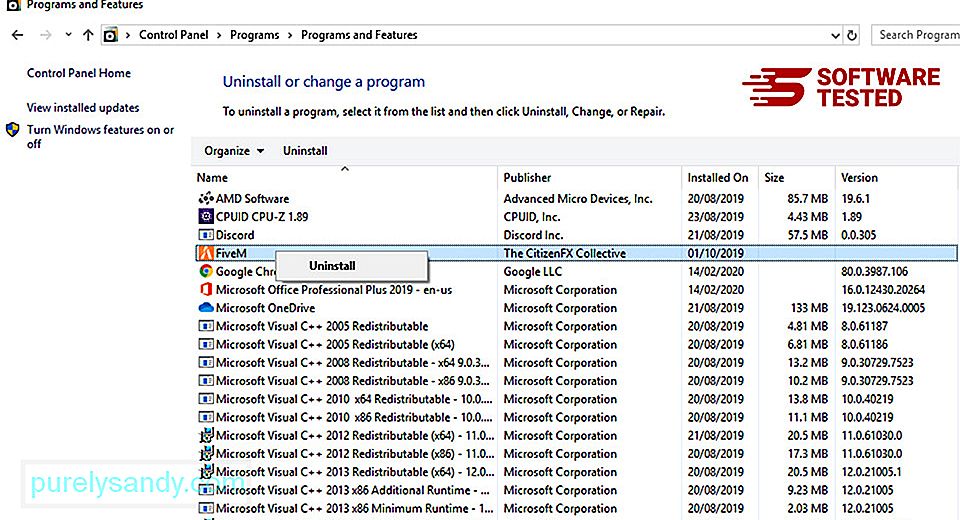
Windows 10 lietotājiem varat arī atinstalēt programmas, pārejot uz sadaļu Sākt & gt; Iestatījumi & gt; Lietotnes & gt; Lietotnes & amp; funkcijas.
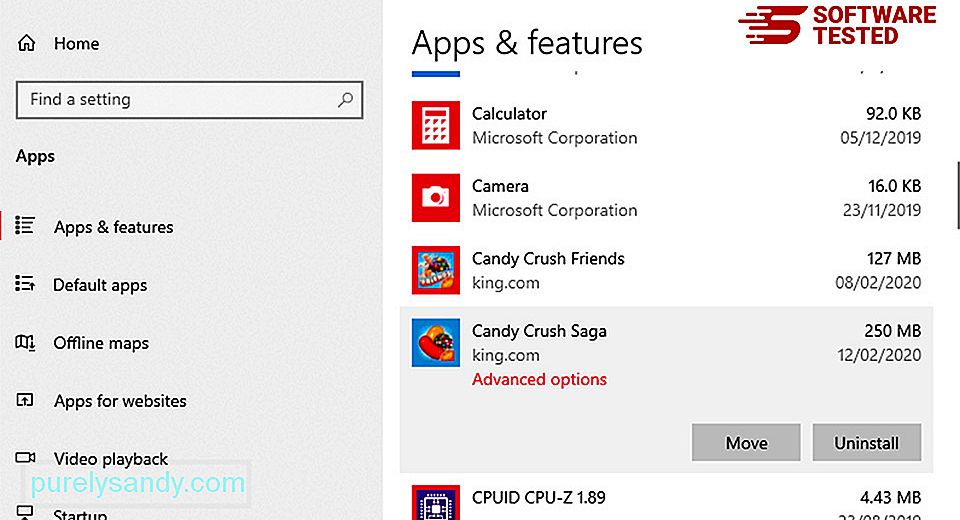
Datora programmu sarakstā atrodiet nesen instalētas vai aizdomīgas programmas, kuras, jūsuprāt, ir ļaunprātīga programmatūra.
Atinstalējiet tās, noklikšķinot (vai pa labi - noklikšķinot uz vadības paneļa), pēc tam izvēlieties Atinstalēt . Vēlreiz noklikšķiniet uz Atinstalēt , lai apstiprinātu darbību. Pagaidiet, līdz atinstalēšanas process ir pabeigts.
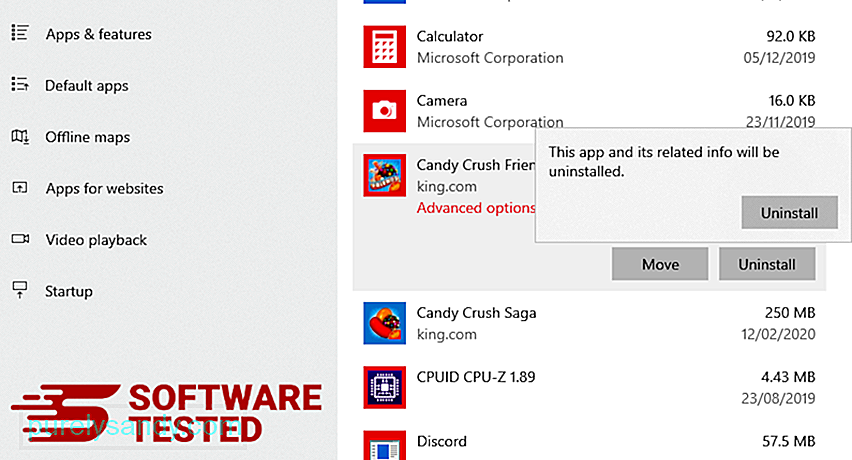
Lai to izdarītu, ar peles labo pogu noklikšķiniet uz atinstalētās programmas saīsnes un pēc tam atlasiet Īpašības. Tam automātiski jāatver cilne Saīsne . Apskatiet lauku Mērķis un izdzēsiet ar ļaunprogrammatūru saistīto mērķa URL. Šis URL norāda uz atinstalētās ļaunprātīgās programmas instalācijas mapi. Pārbaudiet visas vietas, kur šie īsceļi var tikt saglabāti, ieskaitot darbvirsmu, izvēlni Sākt un Uzdevumjoslu. Kad esat izdzēsis visas nevēlamās programmas un failus no Windows, notīriet atkritni, lai pilnībā atbrīvotos no Kook Ransomware. Ar peles labo pogu noklikšķiniet uz darbvirsmas Atkritne un pēc tam izvēlieties Iztukšot atkritni . Noklikšķiniet uz Labi , lai apstiprinātu. macOS ir drošāks nekā Windows, taču nav neiespējami, ka Mac datoros ir ļaunprātīga programmatūra. Tāpat kā citas operētājsistēmas, arī macOS ir neaizsargāta pret ļaunprātīgu programmatūru. Faktiski ir bijuši vairāki iepriekšēji ļaunprātīgas programmatūras uzbrukumi, kuru mērķis ir Mac lietotāji. Kook Ransomware dzēšana no Mac ir daudz vienkāršāka nekā citas OS. Šeit ir pilnīgs ceļvedis: Lai pilnībā atbrīvotos no Kook Ransomware, iztukšojiet atkritni. Lai pārliecinātos, ka ļaunprogrammatūra, kas uzlauzusi jūsu pārlūkprogrammu, ir pilnībā izzudusi un visas neautorizētās izmaiņas tiek atceltas pārlūkprogrammā Internet Explorer, rīkojieties šādi: Kad ļaunprātīga programmatūra nolaupa jūsu pārlūkprogrammu, viena no acīmredzamajām pazīmēm ir tā, kad redzat papildinājumus vai rīkjoslas, kas pēkšņi parādās Internet Explorer bez jūsu ziņas. Lai atinstalētu šos papildinājumus, palaidiet Internet Explorer , noklikšķiniet uz zobrata ikonas pārlūka augšējā labajā stūrī, lai atvērtu izvēlni, pēc tam izvēlieties Pārvaldīt papildinājumus. Kad redzat logu Pārvaldīt pievienojumprogrammas, meklējiet (ļaunprātīgas programmatūras nosaukums) un citus aizdomīgus spraudņus / papildinājumus. Varat atspējot šos spraudņus / pievienojumprogrammas, noklikšķinot uz Atspējot . Ja pēkšņi jums ir cita sākumlapa vai noklusējuma meklētājprogramma ir mainīta, varat to mainīt atpakaļ, izmantojot Internet Explorer iestatījumus. Lai to izdarītu, pārlūka augšējā labajā stūrī noklikšķiniet uz zobrata ikonas un pēc tam izvēlieties Interneta opcijas . Cilnē Vispārīgi izdzēsiet mājas lapas URL un ievadiet vēlamo mājas lapu. Noklikšķiniet uz Lietot , lai saglabātu jaunos iestatījumus. Internet Explorer izvēlnē (zobrata ikona augšpusē) izvēlieties Interneta opcijas . Noklikšķiniet uz cilnes Papildu un pēc tam atlasiet Atiestatīt . Logā Atiestatīt atzīmējiet atzīmi Dzēst personiskos iestatījumus un vēlreiz noklikšķiniet uz pogas Atiestatīt , lai apstiprinātu darbību. Ja jums ir aizdomas, ka jūsu datoru ir inficējusi ļaunprātīga programmatūra, un jūs domājat, ka tas ir ietekmējis jūsu Microsoft Edge pārlūku, vislabāk ir atiestatīt pārlūkprogrammu. Ir divi atiestatīšanas veidi. jūsu Microsoft Edge iestatījumus, lai pilnībā noņemtu visas ļaunprātīgas programmatūras pēdas datorā. Lai iegūtu papildinformāciju, skatiet tālāk sniegtos norādījumus. Vēl viens veids, kā atiestatīt Microsoft Edge, ir komandu izmantošana. Šī ir uzlabota metode, kas ir ļoti noderīga, ja jūsu Microsoft Edge lietotne turpina avarēt vai vispār netiks atvērta. Pirms šīs metodes izmantošanas noteikti dublējiet svarīgos datus. Lai to izdarītu, veiciet tālāk norādītās darbības. Get-AppXPackage -AllUsers -Nosauciet Microsoft.MicrosoftEdge | Foreach {Add-AppxPackage -DisableDevelopmentMode -Register $ ($ _. InstallLocation) \ AppXManifest.xml -Verbose} Tāpat kā citas pārlūkprogrammas, ļaunprogrammatūra mēģina mainīt Mozilla Firefox iestatījumus. Jums ir jāatsauc šīs izmaiņas, lai noņemtu visas Kook Ransomware pēdas. Veiciet tālāk norādītās darbības, lai pilnībā izdzēstu Kook Ransomware no Firefox: Pārbaudiet, vai Firefox ir nepazīstami paplašinājumi, kurus jūs neatceraties instalēt. Pastāv milzīga iespēja, ka šos paplašinājumus instalēja ļaunprogrammatūra. Lai to izdarītu, palaidiet Mozilla Firefox, augšējā labajā stūrī noklikšķiniet uz izvēlnes ikonas un pēc tam atlasiet Pievienojumprogrammas & gt; Paplašinājumi . Logā Paplašinājumi izvēlieties Kook Ransomware un citus aizdomīgus spraudņus. Noklikšķiniet uz trīs punktu izvēlnes blakus paplašinājumam, pēc tam izvēlieties Noņemt , lai izdzēstu šos paplašinājumus. Pārlūka augšējā labajā stūrī noklikšķiniet uz Firefox izvēlnes un pēc tam izvēlieties Opcijas & gt; Vispārīgi. Izdzēsiet ļaunprātīgo sākumlapu un ierakstiet vēlamo URL. Vai arī varat noklikšķināt uz Atjaunot , lai pārietu uz noklusējuma sākumlapu. Noklikšķiniet uz Labi , lai saglabātu jaunos iestatījumus. Dodieties uz Firefox izvēlni, pēc tam noklikšķiniet uz jautājuma zīmes (Help). Izvēlieties Informācija par problēmu novēršanu. Nospiediet pogu Atsvaidzināt Firefox , lai pārlūkprogrammai sāktu no jauna. Kad būsiet veicis iepriekš minētās darbības, Kook Ransomware tiks pilnībā izlaists no jūsu Mozilla Firefox pārlūkprogrammas. Lai pilnībā noņemtu Kook Ransomware no sava datora, jums ir jāatceļ visas izmaiņas pārlūkā Google Chrome, jāinstalē aizdomīgi paplašinājumi, spraudņi un pievienojumprogrammas, kas tika pievienotas bez jūsu atļaujas. Izpildiet tālāk sniegtie norādījumi par Kook Ransomware noņemšanu no Google Chrome: Palaidiet lietotni Google Chrome un pēc tam noklikšķiniet uz izvēlnes ikonas augšējā labajā stūrī. Izvēlieties Vairāk rīku & gt; Paplašinājumi. Meklējiet Kook Ransomware un citus ļaunprātīgus paplašinājumus. Iezīmējiet šos paplašinājumus, kurus vēlaties atinstalēt, pēc tam noklikšķiniet uz Noņemt , lai tos izdzēstu. Noklikšķiniet uz Chrome izvēlnes ikonas un atlasiet Iestatījumi . Noklikšķiniet uz Sākot un pēc tam atzīmējiet izvēles rūtiņu Atvērt noteiktu lapu vai lapu kopu . Varat iestatīt jaunu lapu vai izmantot esošās lapas kā sākumlapu. Atgriezieties pie Google Chrome izvēlnes ikonas un izvēlieties Iestatījumi & gt; Meklētājprogramma un pēc tam noklikšķiniet uz Pārvaldīt meklētājprogrammas . Tiks parādīts pārlūkam Chrome pieejamo noklusējuma meklētājprogrammu saraksts. Izdzēsiet jebkuru meklētājprogrammu, kas, jūsuprāt, ir aizdomīga. Noklikšķiniet uz trīs punktu izvēlnes blakus meklētājprogrammai un noklikšķiniet uz Noņemt no saraksta. Noklikšķiniet uz izvēlnes ikonas, kas atrodas pārlūkprogrammas augšējā labajā stūrī, un izvēlieties Iestatījumi . Ritiniet uz leju līdz lapas apakšai un pēc tam noklikšķiniet uz Atjaunot sākotnējo noklusējuma iestatījumus sadaļā Atiestatīt un notīrīt. Lai apstiprinātu darbību, noklikšķiniet uz pogas Atiestatīt iestatījumus. Veicot šo darbību, tiks atiestatīta jūsu sākuma lapa, jaunā cilne, meklētājprogrammas, piespraustās cilnes un paplašinājumi. Tomēr jūsu grāmatzīmes, pārlūkprogrammas vēsture un saglabātās paroles tiks saglabātas. Datora pārlūkprogramma ir viens no galvenajiem ļaunprātīgas programmatūras mērķiem - iestatījumu maiņa, jaunu paplašinājumu pievienošana un noklusējuma meklētājprogrammas maiņa. Tātad, ja jums ir aizdomas, ka jūsu Safari ir inficēts ar Kook Ransomware, varat veikt šādas darbības: Palaidiet Safari tīmekļa pārlūkprogrammu un augšējā izvēlnē noklikšķiniet uz Safari . Nolaižamajā izvēlnē noklikšķiniet uz Preferences . Augšdaļā noklikšķiniet uz cilnes Paplašinājumi , pēc tam kreisajā izvēlnē skatiet pašreiz instalēto paplašinājumu sarakstu. Meklējiet Kook Ransomware vai citus paplašinājumus, kurus neatceraties instalēt. Lai noņemtu paplašinājumu, noklikšķiniet uz pogas Atinstalēt . Dariet to visu aizdomīgo ļaunprātīgo paplašinājumu gadījumā. Atveriet pārlūkprogrammu Safari un pēc tam noklikšķiniet uz Safari & gt; Preferences. Noklikšķiniet uz Vispārīgi . Pārbaudiet lauku Mājas lapa un pārbaudiet, vai tas ir rediģēts. Ja jūsu mājas lapu mainīja Kook Ransomware, izdzēsiet vietrādi URL un ierakstiet mājaslapā, kuru vēlaties izmantot. Pirms tīmekļa lapas adreses noteikti iekļaujiet vietni http: //. 86986 Atveriet lietotni Safari un izvēlnē ekrāna augšējā kreisajā stūrī noklikšķiniet uz Safari . Noklikšķiniet uz Atiestatīt Safari. Tiks atvērts dialoglodziņš, kurā varat izvēlēties elementus, kurus vēlaties atiestatīt. Pēc tam noklikšķiniet uz pogas Atiestatīt , lai pabeigtu darbību. 09, 2025 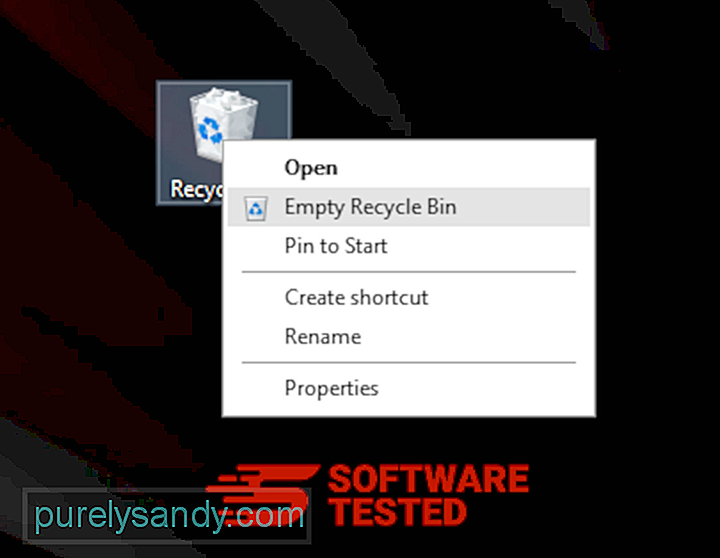
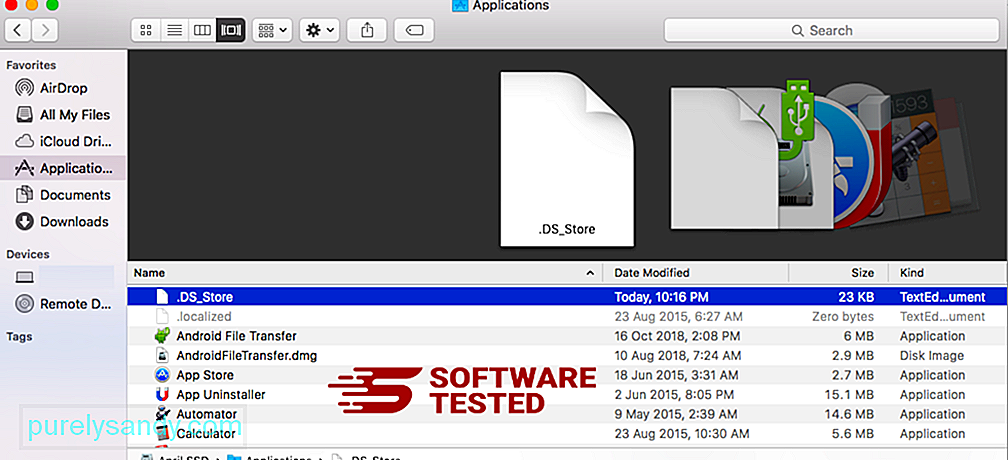
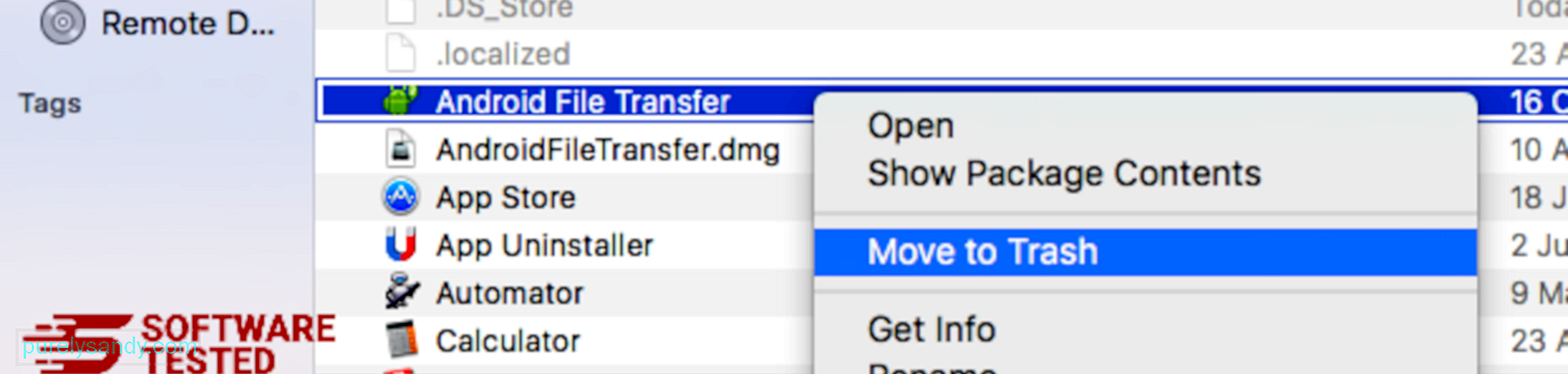
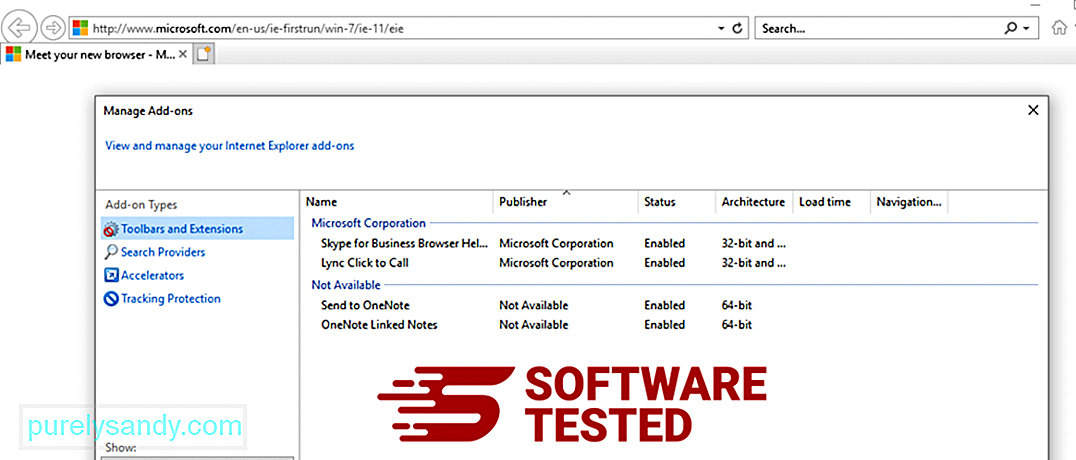
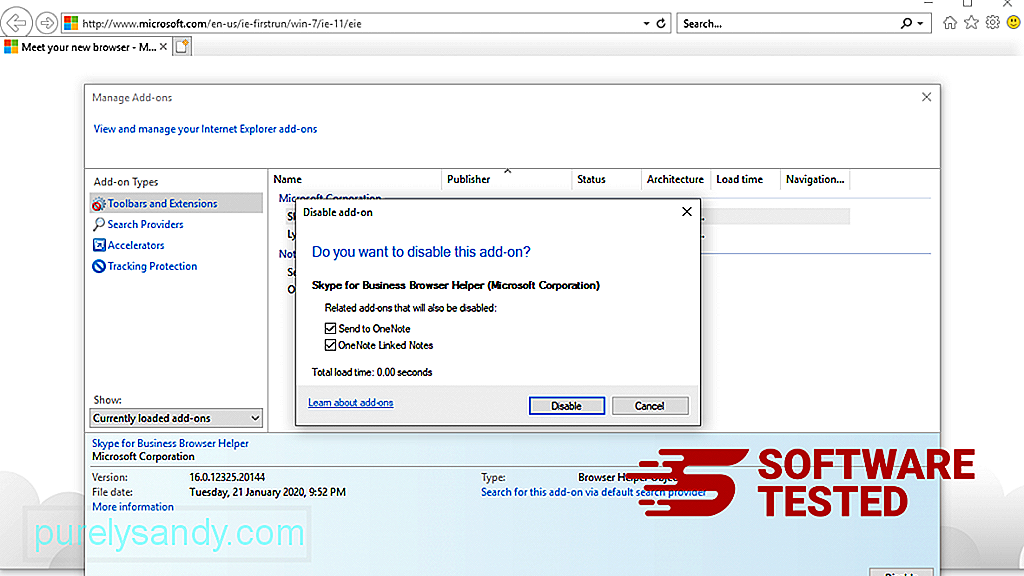
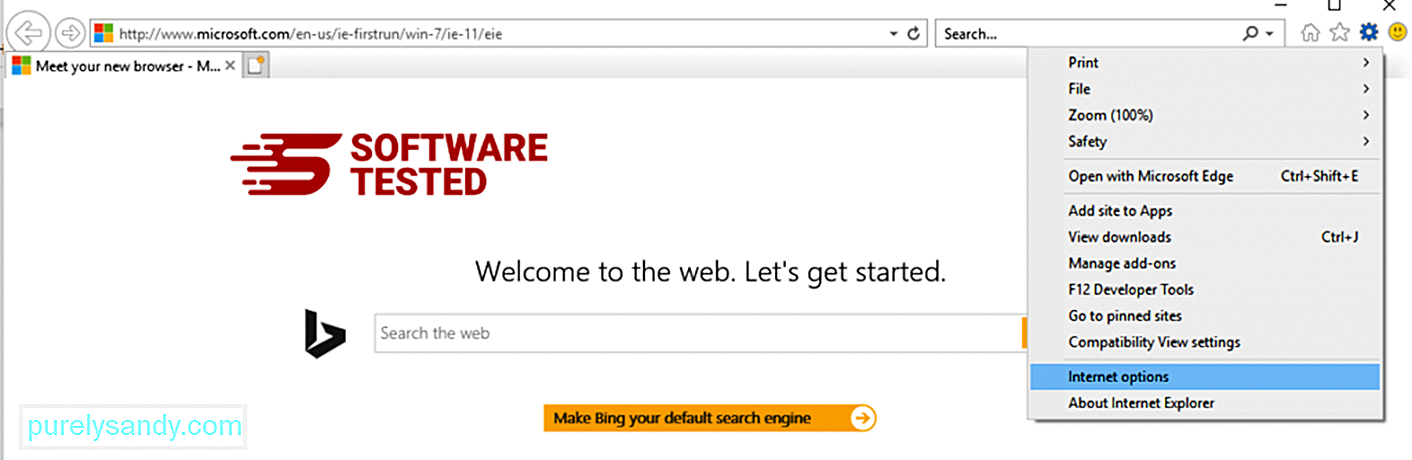
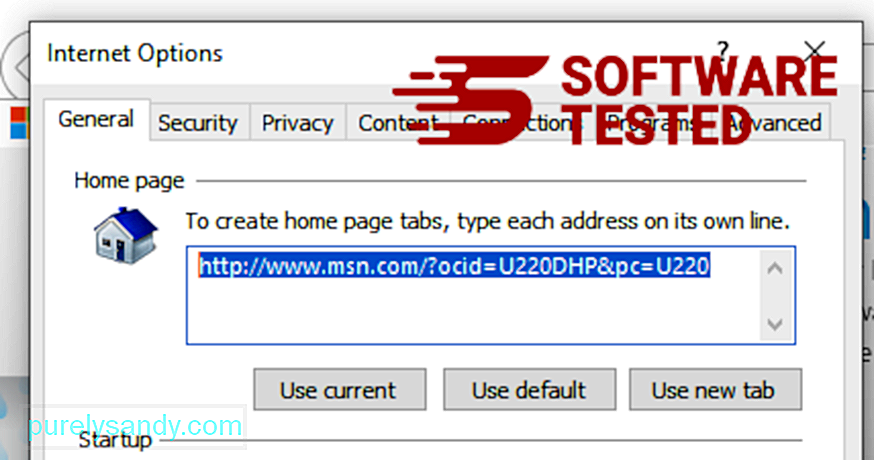
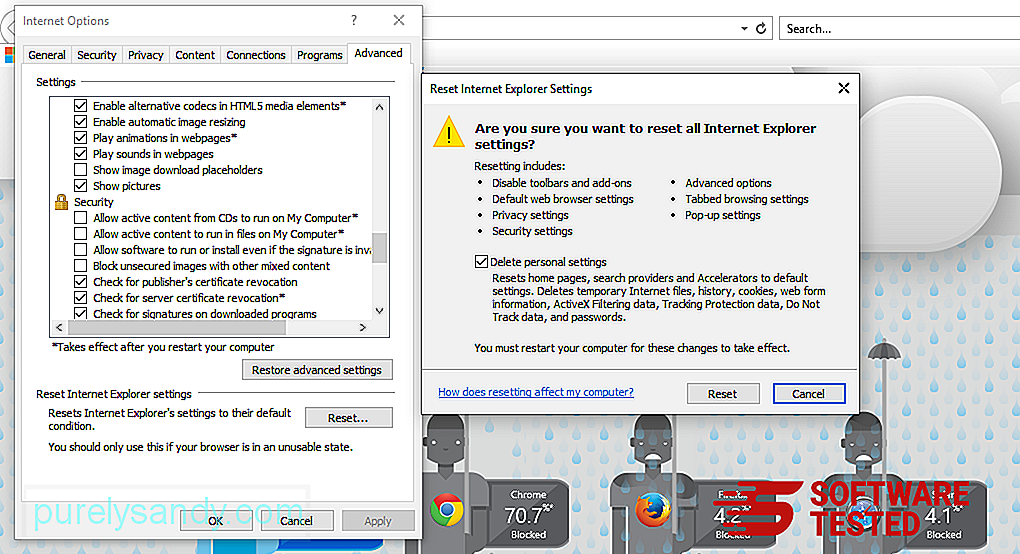
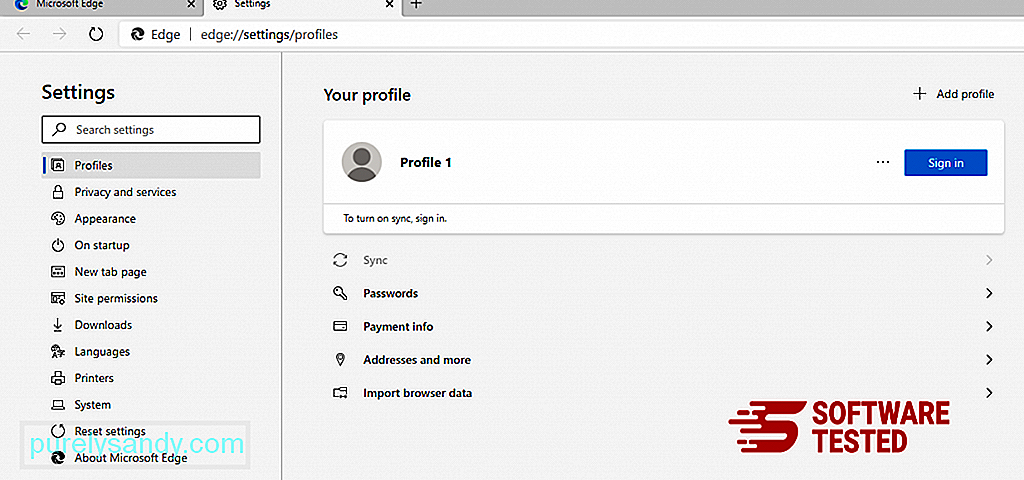
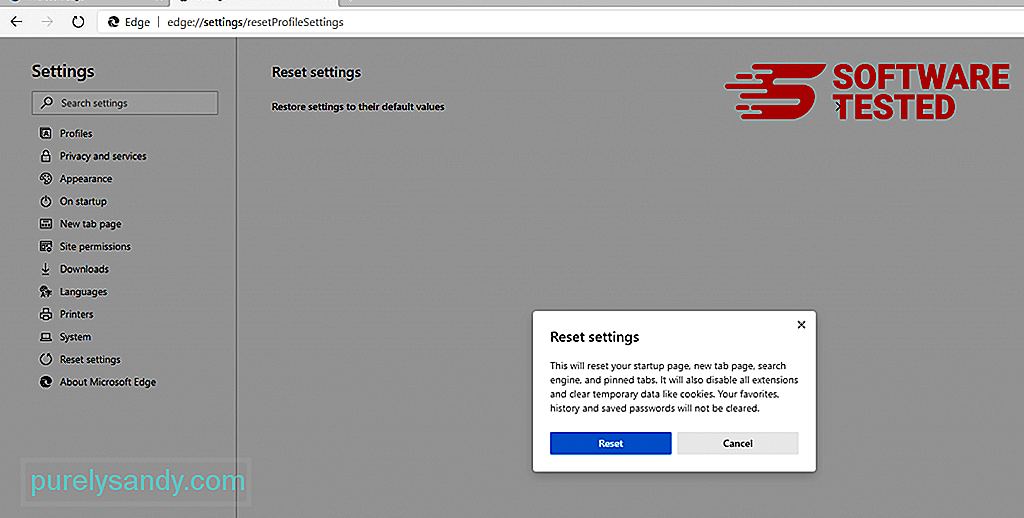
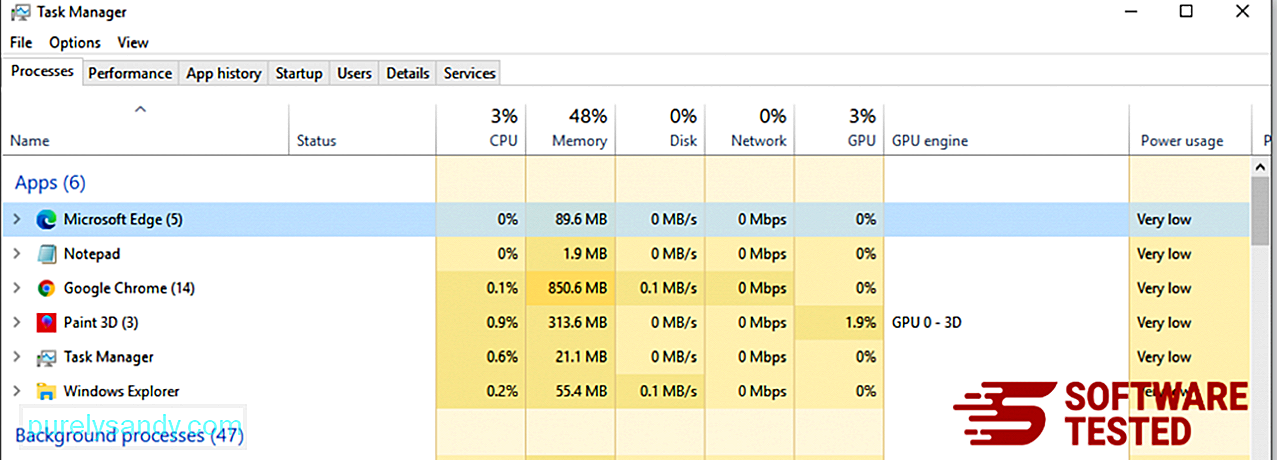
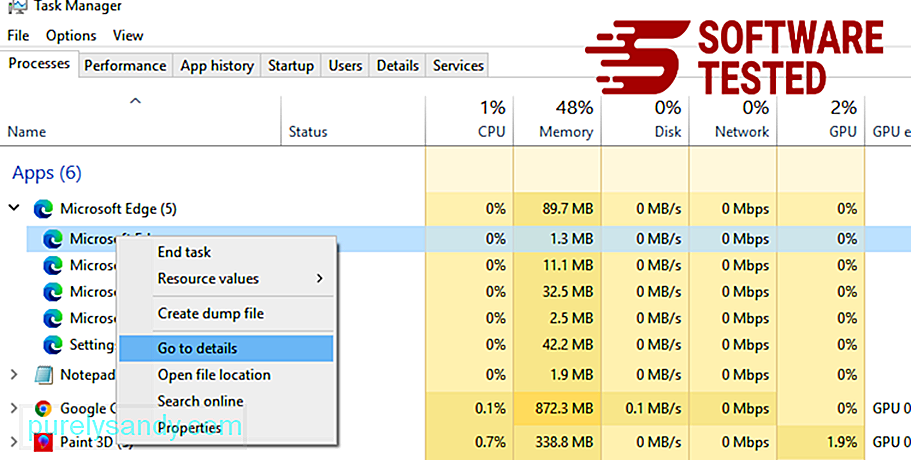
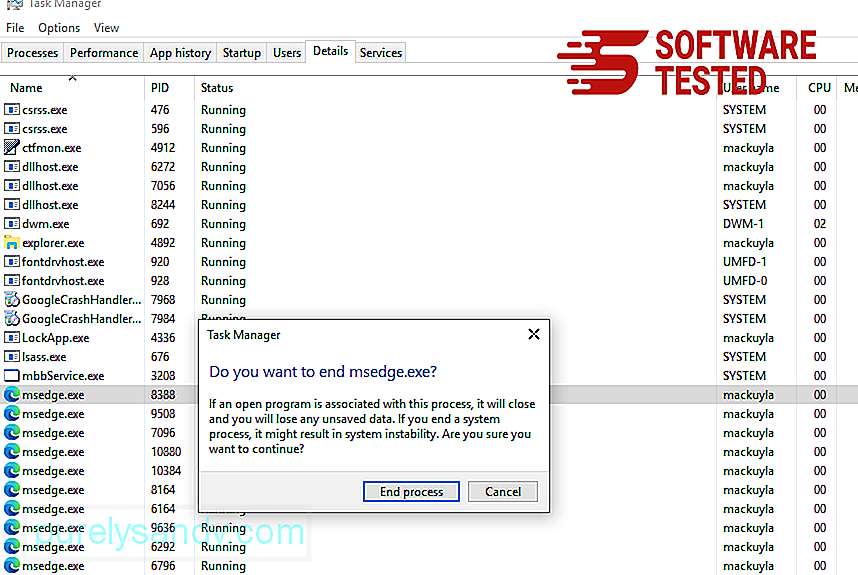
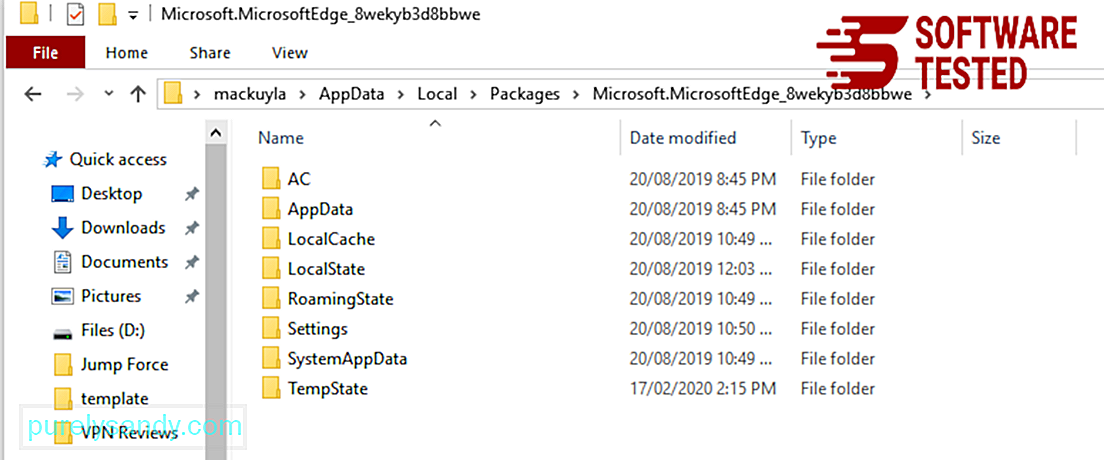
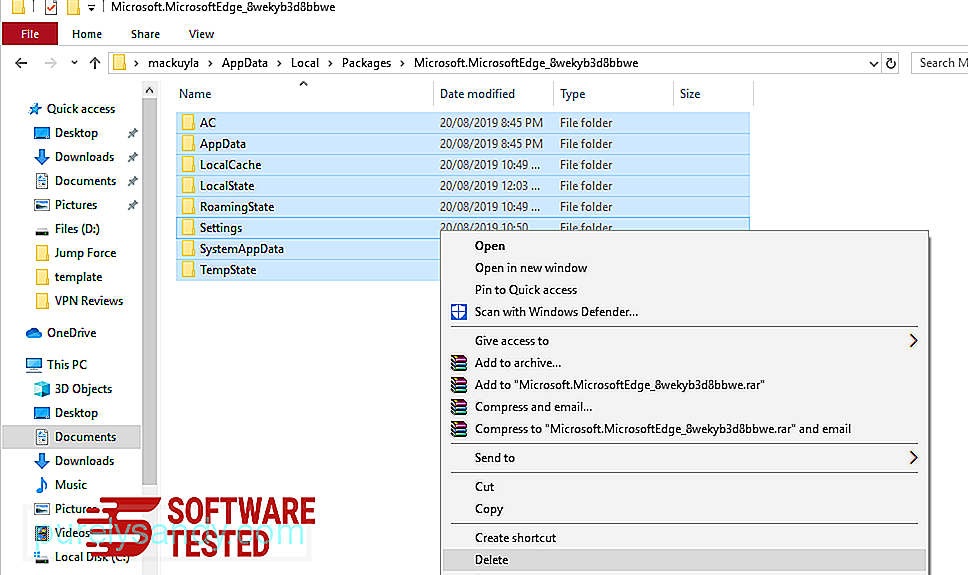
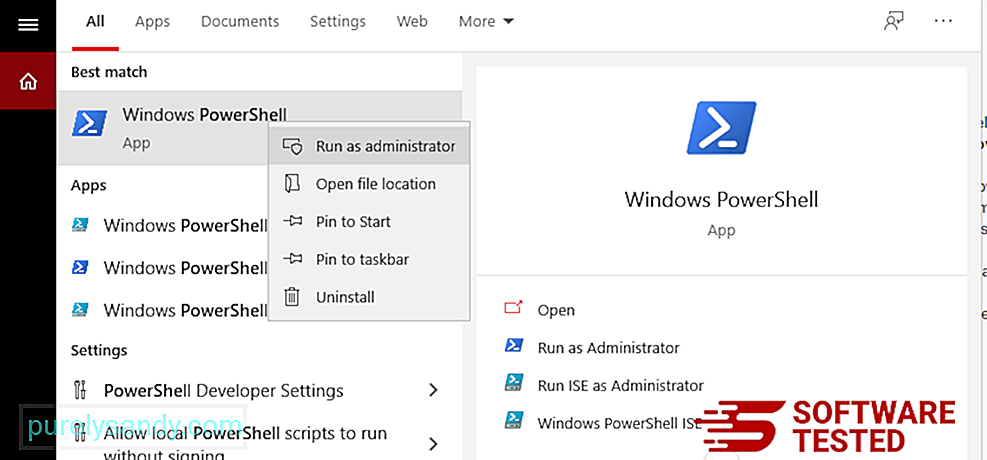
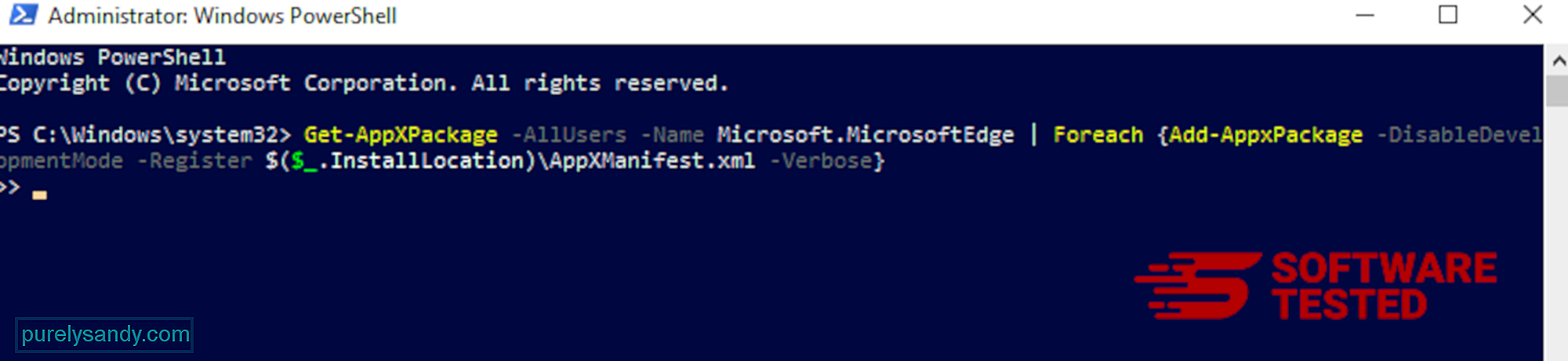
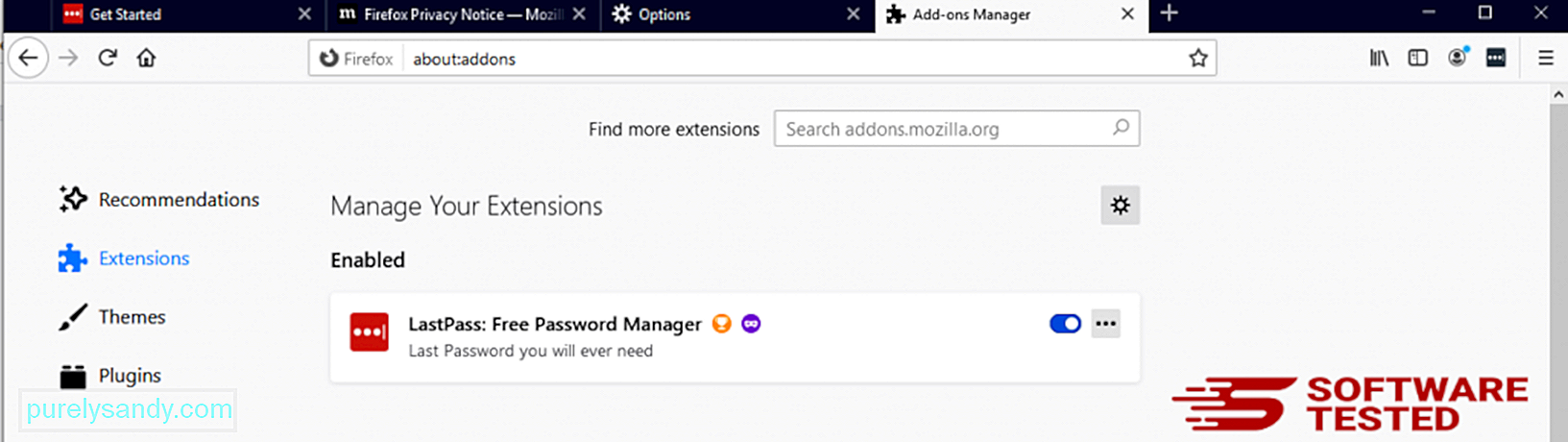
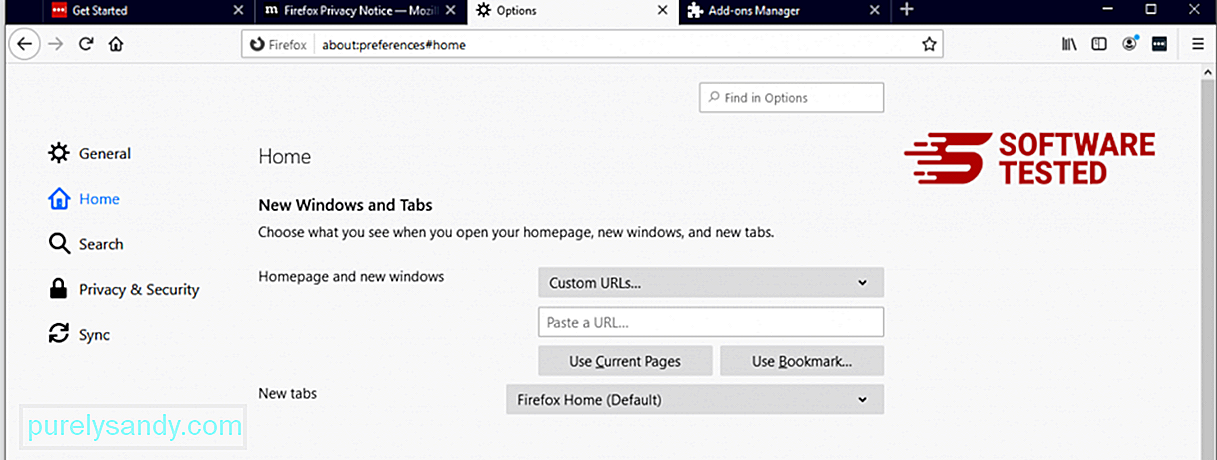
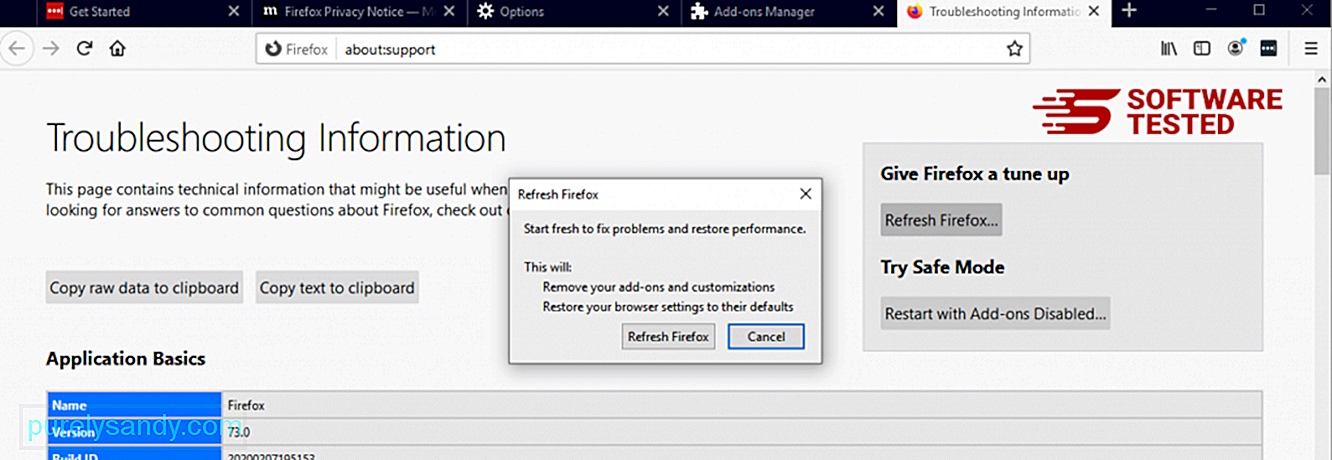
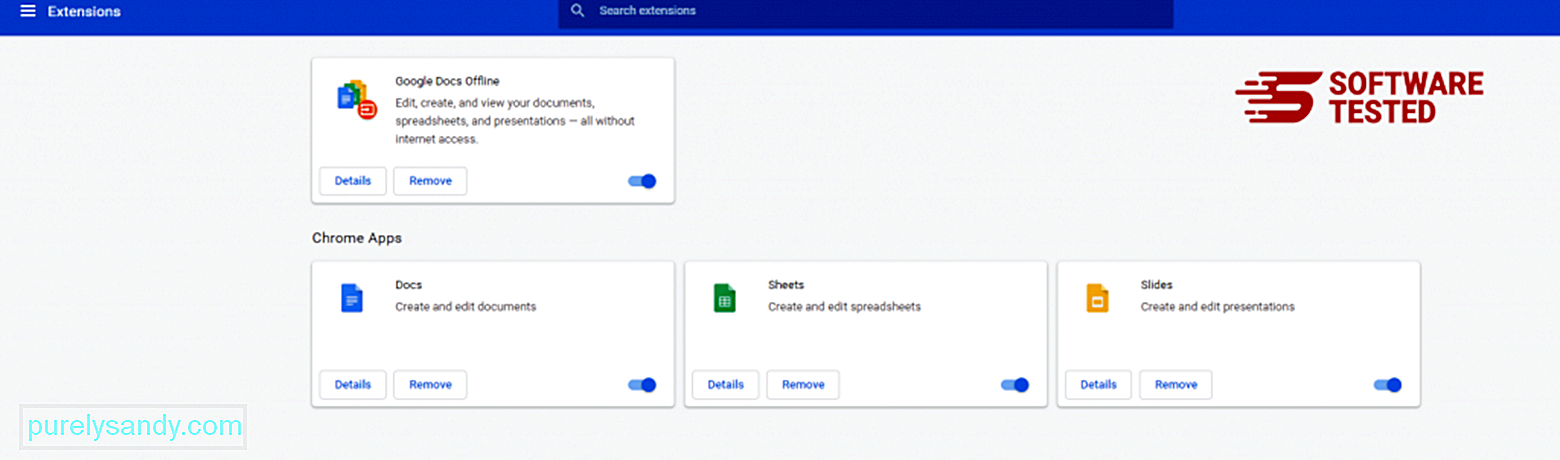
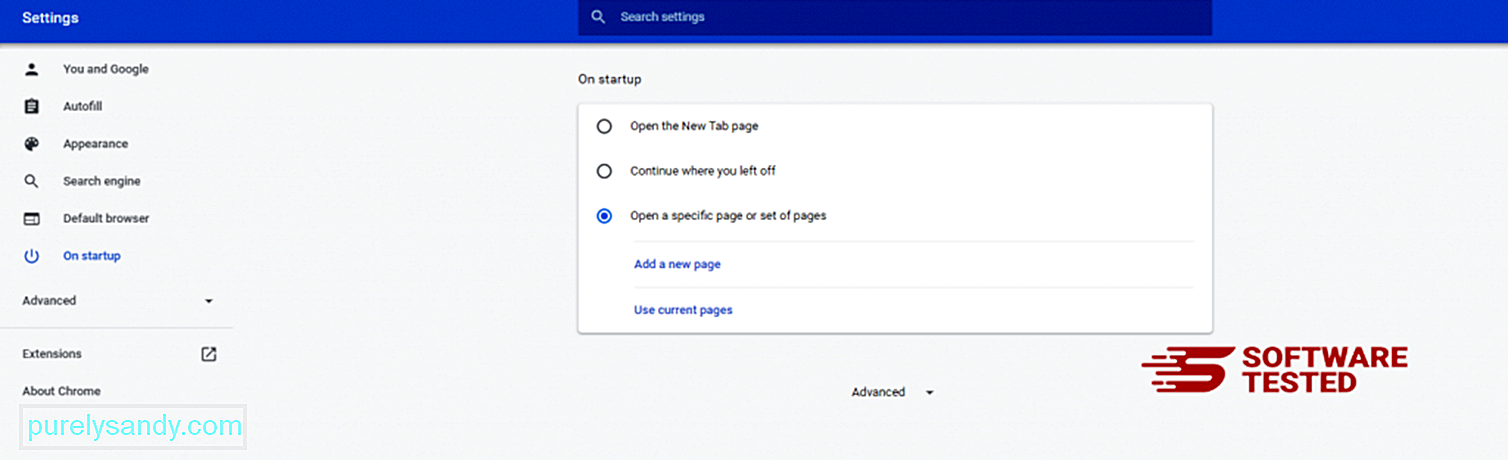
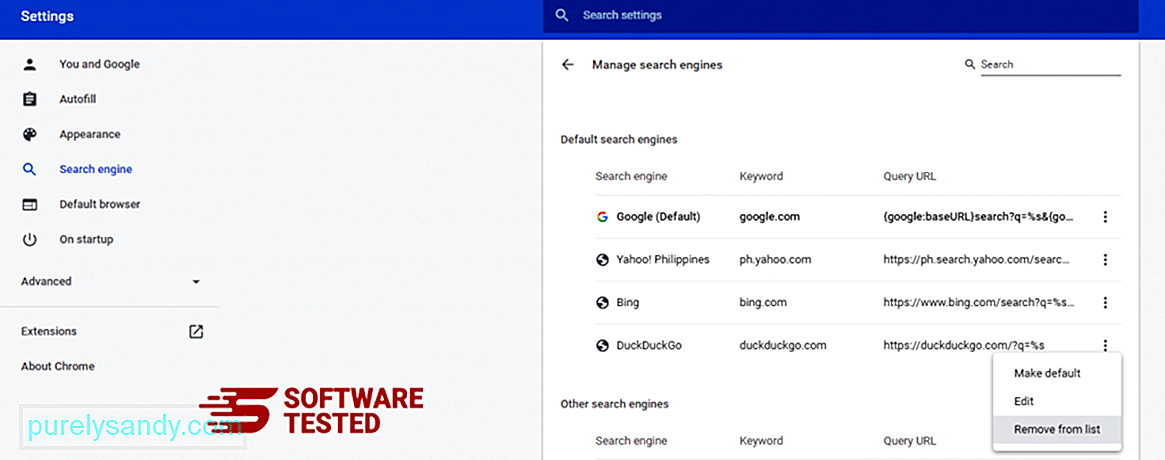
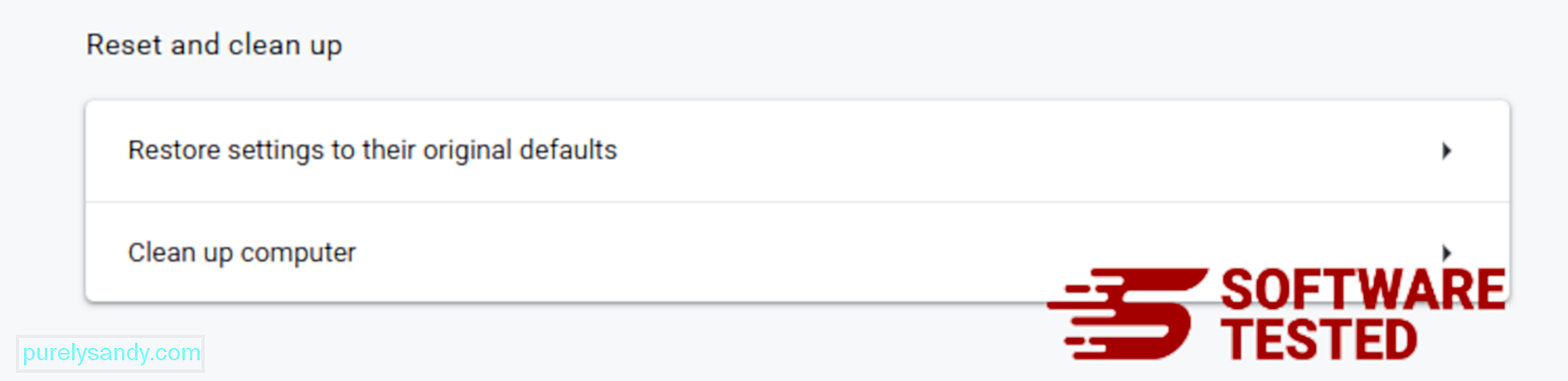
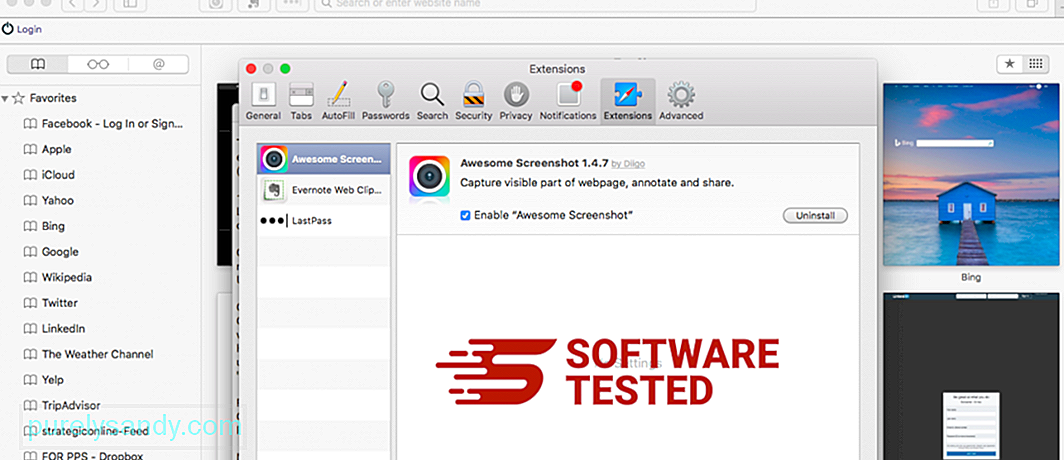
YouTube video: Kook Ransomware

